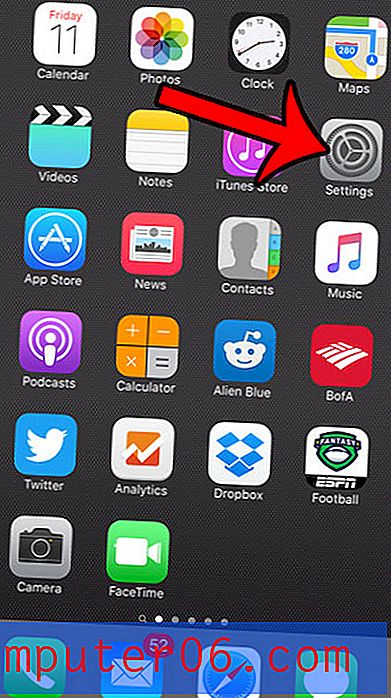Imagens de código de barras criadas on-line gratuitamente
Anexar imagens de código de barras aos seus itens físicos, isso significa adicionar imagens de códigos de barras aos produtos da sua empresa ou adicionar imagens de códigos de barras aos livros da sua biblioteca doméstica, fornece uma maneira interessante de reduzir a desconexão entre dados físicos e digitais. As imagens de código de barras são lidas por um scanner de código de barras e, em seguida, a imagem é convertida em uma sequência de letras ou números que podem ser armazenados digitalmente. Muitos scanners de imagens de código de barras podem armazenar os dados lidos e solicitarão que você insira uma quantidade a ser afiliada a essa digitalização. Depois de terminar a digitalização de todas as imagens de código de barras, você pode conectar o scanner a um computador e descarregar os dados que você coletou.
A criação de imagem de código de barras é padronizada para tornar os dados legíveis para o maior número possível de dispositivos, e há uma infinidade de programas caros que podem ajudá-lo a criar rapidamente um grande número de imagens de código de barras. No entanto, se você não precisar criar muitos códigos de barra ou se não quiser gastar o dinheiro, poderá usar um gerador de imagens de código de barras on-line para criar imagens que poderão ser baixadas no seu computador.
Etapa 1: abra uma janela do navegador da Web e navegue até um gerador online gratuito de imagem de código de barras, como o Gerador de código de barras gratuito em Barcoding.com.
Etapa 2: insira os dados para a sua imagem de código de barras desejada nos campos no centro da janela.

Se você estiver criando imagens de código de barras para adicionar a um banco de dados existente, verifique com a pessoa que gerencia esse banco de dados para determinar o formato correto de código de barras que deve ser usado. Existem muitas simbologias de código de barras que são comumente usadas, e há várias maneiras diferentes pelas quais os dados armazenados com esses códigos de barra podem ser potencialmente usados.
Etapa 3: Clique no botão "Gerar código de barras", clique com o botão direito do mouse na imagem do código de barras e clique em "Salvar imagem como" para salvar as imagens do código de barras no seu computador.
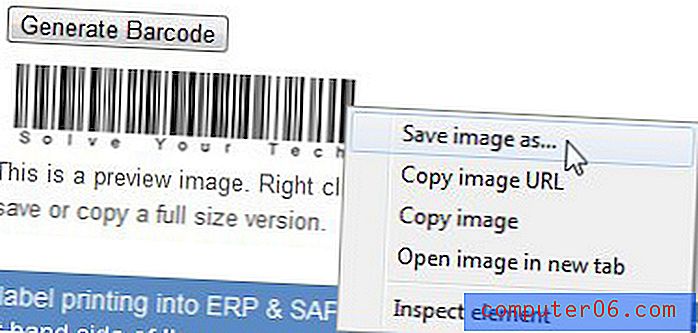
Repita esse processo para todas as imagens adicionais de código de barras necessárias para o seu projeto. Esse processo pode ser entediante se for realizado repetidamente em uma sessão, então considere espaçar a criação da imagem do código de barras para salvar sua sanidade.